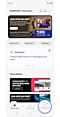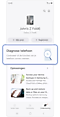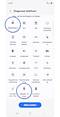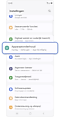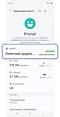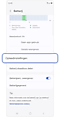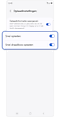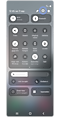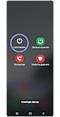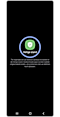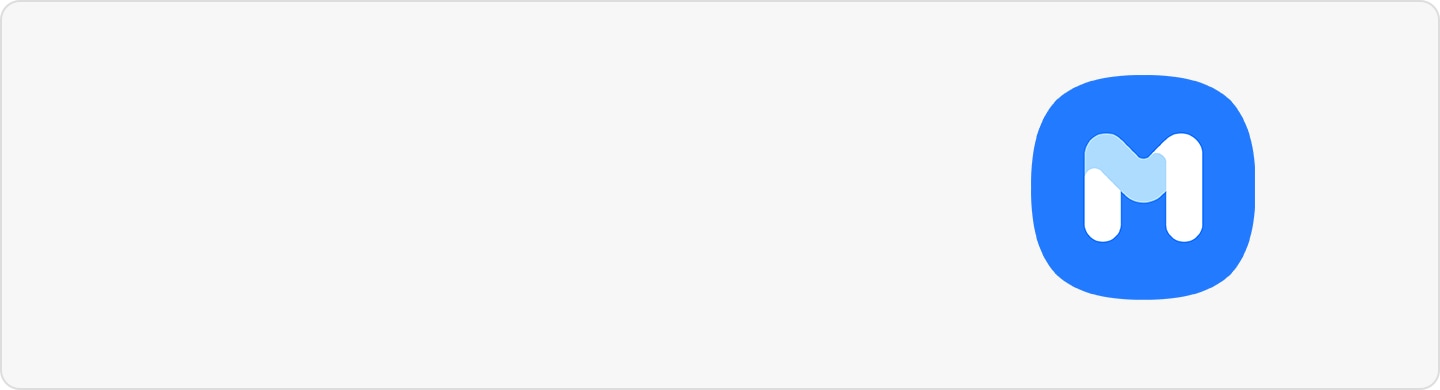Wat te doen als je Samsung Galaxy-apparaat niet oplaadt
Er zijn verschillende redenen waarom je apparaat mogelijk niet oplaadt met een bedrade oplader. Over het algemeen zijn de meest voorkomende problemen te wijten aan kabels, opladers of adapters die beschadigd of incompatibel zijn met het apparaat. Bovendien kan stof of vuilophoping in de oplaadpoort van het apparaat, de kabel, adapter of pc interfereren met het juist opladen.
Volg de onderstaande stappen om je oplaadproblemen op te lossen.

Opmerking: Voordat je de onderstaande aanbevelingen probeert, zorg ervoor dat de software van je apparaat en de bijbehorende apps zijn bijgewerkt naar de nieuwste versie.
Controleer je oplader of oplaadkabel
Controleer of de oplader Samsung Geautoriseerd is en compatibel met je apparaat
Zelfs als adapters of oplaadkabels er vergelijkbaar uitzien, kan de kwaliteit en oplaadsnelheid verschillen. Om de levensduur van je Galaxy-apparaat te behouden, moet je ervoor zorgen dat je Samsung Geautoriseerde opladers en oplaadkabels gebruikt die compatibel zijn met je specifieke apparaat, aangezien ze zijn ontworpen om de batterijduur te maximaliseren. Als je producten gebruikt die niet specifiek voor mobiele apparaten zijn (reisopladers of standaard opladers) of producten die niet Samsung Geautoriseerd zijn, kan je apparaat beschadigd raken of mogelijk niet goed opladen.
Controleer op schade aan je adapter of oplaadkabel
Controleer of er schade is aan je adapter of oplaadkabel. Als je problemen opmerkt zoals scheuren of blootliggende draden, stop dan onmiddellijk met het gebruik van de kabel. Oplaadkabels moeten stevig in de oplaadpoort passen en mogen niet los of slecht passend aanvoelen. Koppel alle oplaadkabels, USB-connectoren en oplaadpoorten los en weer aan, en controleer vervolgens je verbinding opnieuw.

Probeer een andere adapter of oplaadkabel te gebruiken
Als er geen merkbare schade is, probeer dan een andere adapter of oplaadkabel. Je kunt ook proberen een ander apparaat op je adapter of oplaadkabel aan te sluiten om te controleren of het goed oplaadt.
Controleer op andere problemen
Als er geen problemen zijn met je adapter of oplaadkabel, controleer dan of het een probleem met de voeding is. Probeer in plaats van je apparaat op te laden met een notebook of pc, een stopcontact te gebruiken.
Voer een test uit met Samsung Members
Je kunt Samsung Members gebruiken om een test uit te voeren op je batterij en oplaadpoort.
Verwijder vreemd vuil uit de oplaadpoort
Een van de meest voorkomende oorzaken van oplaadproblemen is vuil dat in de oplaadpoort is vast komen te zitten. Als vuil zoals stof of pluis zich ophoopt in de oplaadpoort, kan de oplaadkabel mogelijk niet goed verbinding maken met de oplaadterminals in het apparaat. Dit kan problemen met opladen veroorzaken.
Stap 1. Zet je apparaat uit.
Stap 2. Gebruik een zaklamp om in de oplaadpoort te kijken. Als er stof of vuil bij de metalen terminal is, is schoonmaken nodig.
Stap 3. Blaas voorzichtig in de oplaadpoort om het stof en vuil te verwijderen.
Stap 4. Als je oplaadpoort volledig geblokkeerd is, zoek dan professionele hulp bij het dichtstbijzijnde Servicecentrum.
Controleer de optie voor snel opladen
Als je apparaat snel opladen ondersteunt, wordt AFC (Adaptive Fast Charging) aanbevolen. Als je apparaat langzaam oplaadt, controleer dan of snel opladen is ingeschakeld op je apparaat.
Foutmelding: Vocht gedetecteerd
Er is een risico op schade aan de interne circuits als een apparaat wordt opgeladen wanneer er vocht in de USB-poort of oplader zit. Wanneer dit het geval is, zal je apparaat je waarschuwen voor vocht of vuil.
Veeg je apparaat af met een zachte en schone doek of laat het in een goed geventileerde ruimte drogen. Als je oplaadproblemen ervaart, zelfs nadat je je apparaat volledig hebt gedroogd, zoek dan hulp bij een professionele ingenieur in een erkend Samsung-servicecentrum.

Reboot je apparaat
Als je telefoon nog stroom heeft, probeer dan een zachte herstart. Dit stelt het apparaat in staat om zijn tijdelijke geheugen te resetten en helpt je te bepalen of het probleem softwaregerelateerd is. Om de herstart uit te voeren, druk en houd je de Power- en Volume Omlaag-toetsen ingedrukt totdat het apparaat opnieuw opstart.

Opmerking: De toetscombinaties kunnen iets verschillen, afhankelijk van het model van je apparaat.
Controleer op schade
Fysieke schade zoals een gebarsten scherm of behuizing kan de prestaties van je apparaat beïnvloeden. Je moet ook ke oplaadpoort controleren op tekenen van schade.
Steek een oplaadkabel in de oplaadpoort van je telefoon. De oplaadkabel moet stevig in de poort passen en mag niet los aanvoelen. Gebruik een zaklamp om in de oplaadpoort te kijken en te controleren op eventuele schade.
Als je oplaadpoort beschadigd is, kun je een reparatie boeken om je apparaat te laten repareren.
Probeer een draadloze oplader
Als je denkt dat het probleem gerelateerd is aan bedraad opladen en je hebt een apparaat dat compatibel is met draadloos opladen, probeer dan je apparaat op te laden met een draadloze oplader.
Zorg ervoor dat je eerst eventuele hoesjes of covers verwijdert en leg de achterkant van je apparaat op de draadloze oplader, zorg ervoor dat je de oplaadspoelen uitlijnt om de sterkst mogelijke verbinding tot stand te brengen.

Probeer draadloos energie delen
Draadloos energie delen stelt je in staat om je apparaat op te laden met behulp van een ander Qi-compatibel apparaat zonder dat je een oplader nodig hebt. Om je apparaat draadloos op te laden, heb je een draadloos oplaadcompatibel apparaat nodig.
Raadpleeg dit artikel voor hulp als je probeert je apparaat op te laden met draadloos energie delen.
Run je telefoon in Veilige stand
Veilige stand stelt je in staat om je telefoon te gebruiken op de originele interface zonder applicaties van derden. Dit betekent dat eventuele apps of downloads die je telefoon mogelijk beïnvloeden, kunnen worden geïsoleerd en voorkomen dat ze problemen veroorzaken, waardoor je problemen gemakkelijker kunt identificeren. Om meer te weten te komen over hoe Veilige stand werkt, lees ons artikel over hoe je je Galaxy-apparaat in Veilige stand kunt opstarten.
Om je apparaat opnieuw op te starten in Veilige stand, volg je de onderstaande stappen:
* Als geen van de bovenstaande suggesties je probleem oplost, kun je een reparatie boeken of je dichtstbijzijnde Samsung Servicecentrum bezoeken voor verdere hulp.
Bedankt voor je feedback!
Gelieve alle vragen te beantwoorden.